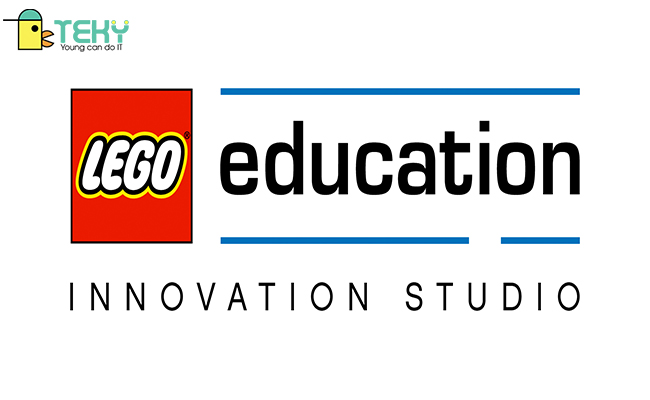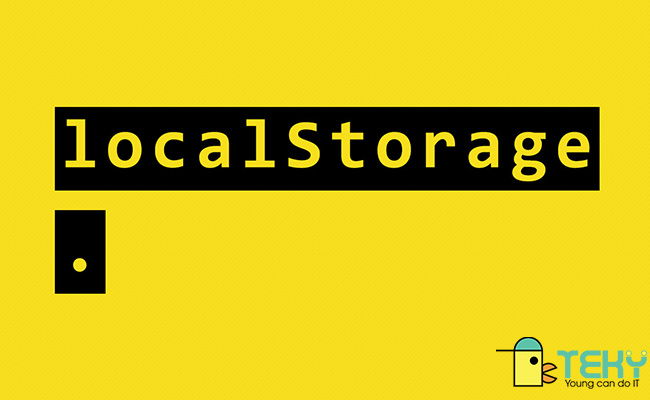cách xóa lịch sử đăng nhập facebook đơn giản ít ai biết

Bạn đang tò mò tìm cách để người khác không thể xem về những hoạt động, tương tác của mình trên Facebook? Bài viết này giúp các bạn cách xóa lịch sử đăng nhập facebook, để không một ai biết về các hoạt động của bạn.
I. Lợi ích của việc xóa nhật ký hoạt động, lịch sử tìm kiếm trên Facebook
- Bảo mật quyền riêng tư về hoạt động của mình trên Facebook.
- Không để người khác theo dõi mình đã làm gì khi sử dụng Facebook.
- Xóa những tương tác like, chia sẻ, bình luận về bài viết nào đó trên Facebook.
II. Hướng dẫn cách xóa nhật ký hoạt động của chính mình trên Facebook máy tính
Lưu ý: Bạn chỉ có thể xóa các hoạt động như đăng bài, tương tác like, chia sẻ, bình luận,… về bài viết của người khác và không thế xóa các hoạt động như thay đổi ảnh avatar, ảnh bìa, tên Facebook của bạn.
1. Hướng dẫn nhanh
- Mở Facebook trên máy tính, chọn biểu tượng hình tam giác ngược ở góc trên bên phải màn hình.
- Chọn Nhật ký hoạt động > Chọn Bộ lọc.
- Chọn mục Nhật ký hoạt động mình muốn xóa.
- Chọn Biểu tượng chỉnh sửa hình bút chì > Chọn Bỏ hoạt động tương ứng.
>>> Xem thêm: Xem lời mời kết bạn đã gửi trên Facebook như thế nào?
2. Hướng dẫn chi tiết
Bước 1: Mở Facebook trên máy tính, chọn biểu tượng hình tam giác ngược ở góc trên bên phải màn hình > Chọn Nhật ký hoạt động.
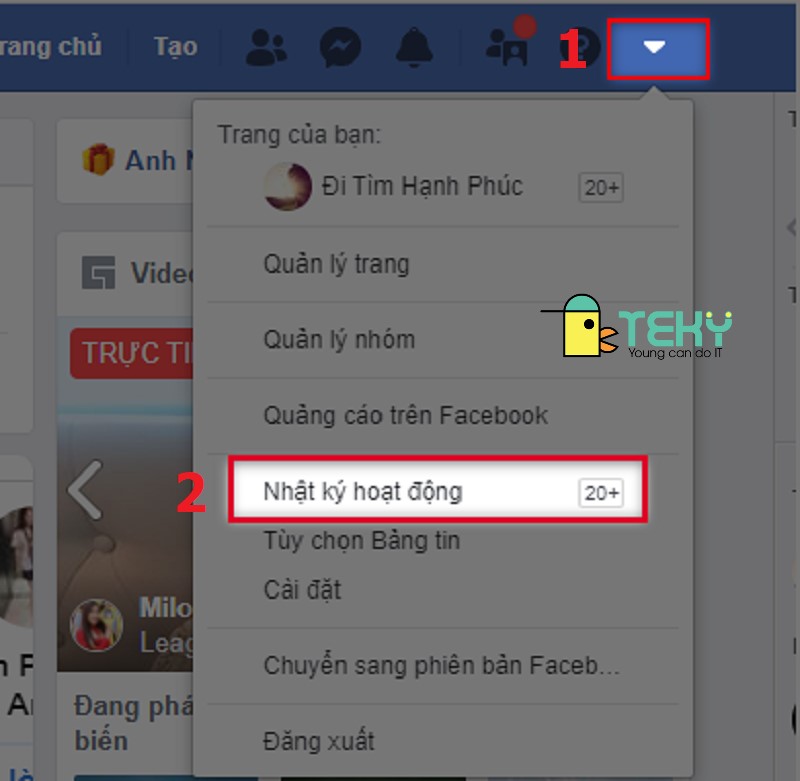
Lưu ý: Đối với giao diện Facebook mới, bạn chọn biểu tượng hình tam giác ngược ở góc trên bên phải màn hình > Chọn Cài đặt và quyền riêng tư > Chọn Nhật ký hoạt động.
Bước 2: Chọn Bộ lọc > Chọn mục Nhật ký hoạt động mình muốn xem: ảnh, lượt thích, bình luận,…
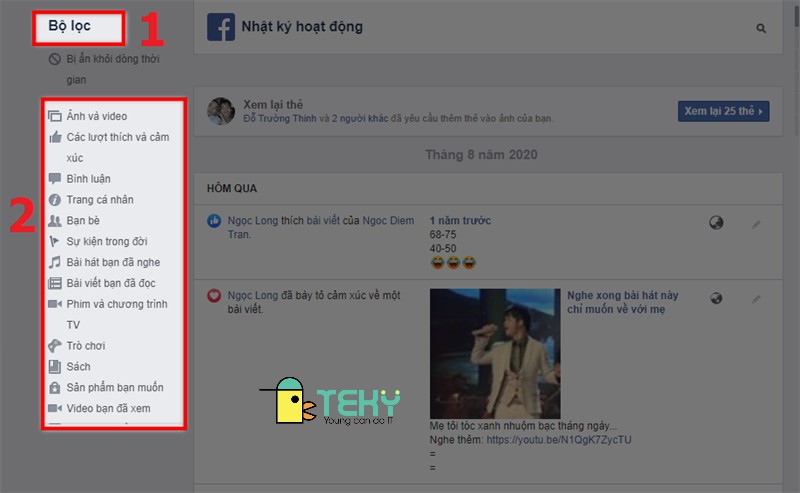
Bước 3: Chọn Biểu tượng chỉnh sửa hình bút chì bên cạnh mỗi hoạt động > Chọn Bỏ hoạt động tương ứng để xóa nhật ký hoạt động.
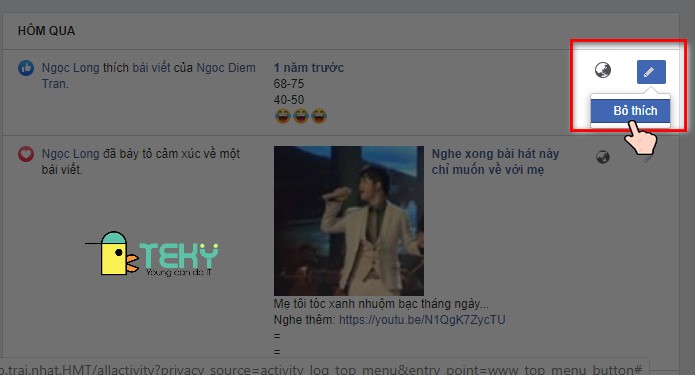
Lưu ý: Bạn chỉ có thể xóa từng hoạt động một. Khi xóa nhật ký hoạt động, bạn sẽ xóa tương tác đối với bài viết đó, nếu bạn từng like thì sẽ là bỏ like, nếu bạn từng bình luận bài viết thì sẽ xóa bình luận của bạn về bài viết đó.
>>> Xem thêm: Cách bật thông báo trên facebook chỉ với 3 bước
III. Hướng dẫn cách xóa nhật ký hoạt động của chính mình trên Facebook điện thoại
1. Hướng dẫn nhanh
- Mở ứng dụng Facebook, tại giao diện trang cá nhân, chọn biểu tượng ba chấm > Chọn Nhật ký hoạt động.
- Chọn Bộ lọc > Chọn Hạng mục > Chọn Hạng mục mình muốn xóa.
- Chọn Ngày > Nhập Ngày bắt đầu và ngày kết thúc.
- Chọn biểu tượng ba chấm > Chọn Bỏ hoạt động tương ứng.
2. Hướng dẫn chi tiết
Bước 1: Mở ứng dụng Facebook, tại giao diện trang cá nhân, chọn biểu tượng ba chấm > Chọn Nhật ký hoạt động.
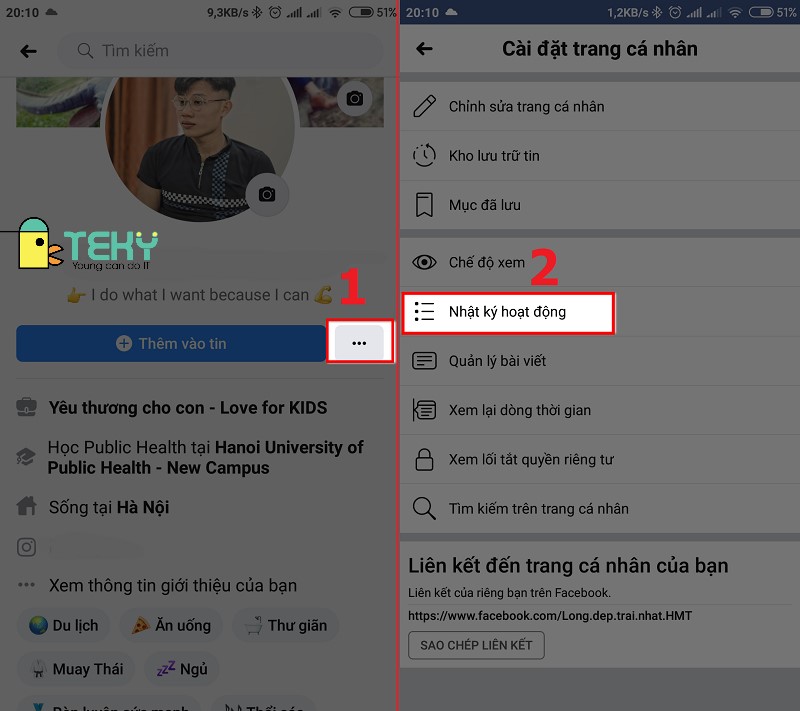
Bước 2: Chọn Bộ lọc > Chọn Hạng mục > Chọn Hạng mục mình muốn xóa.
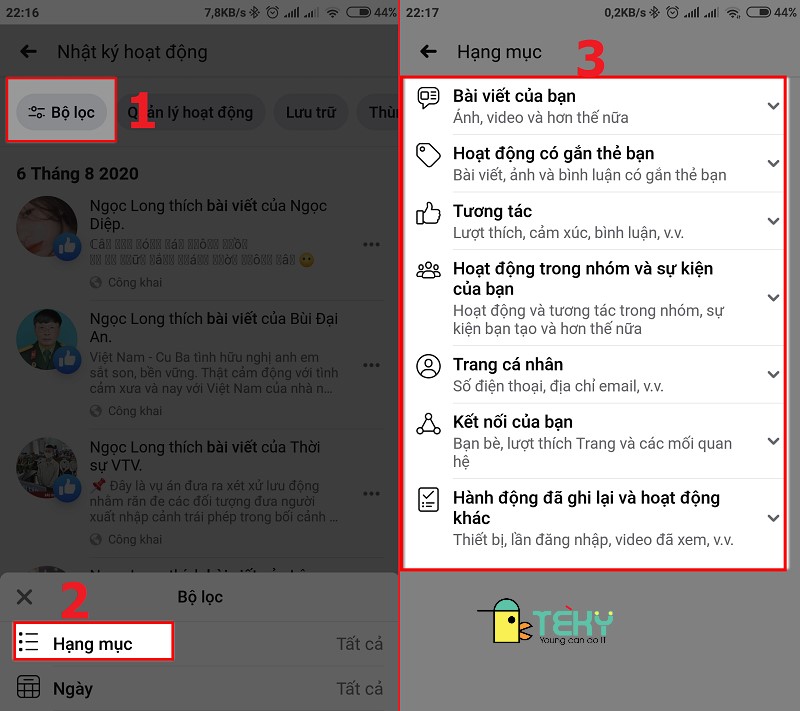
Bước 3: Chọn Bộ lọc > Chọn Ngày > Nhập Ngày bắt đầu và ngày kết thúc để lọc hoạt động trong khoảng thời gian mình muốn.
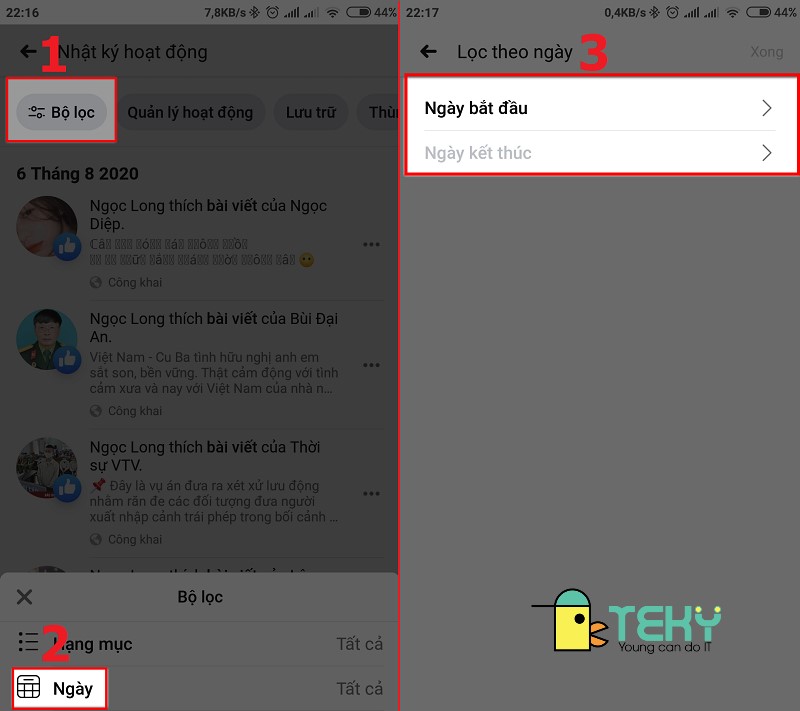
Bước 4: Chọn biểu tượng ba chấm bên cạnh mỗi hoạt động > Chọn Bỏ hoạt động tương ứng để xóa nhật ký hoạt động.
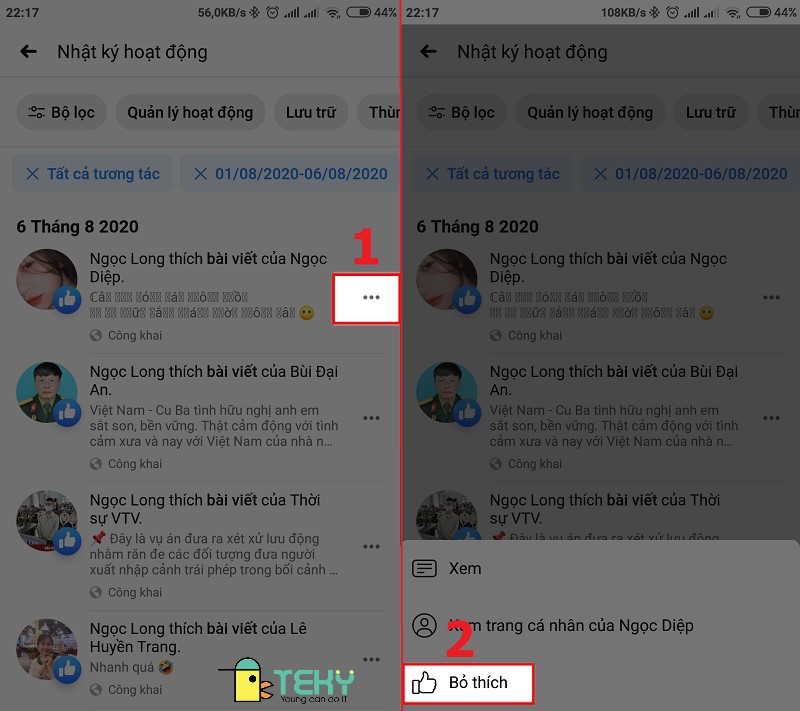
Lưu ý: Bạn chỉ có thể xóa từng hoạt động một. Khi xóa nhật ký hoạt động, bạn sẽ xóa tương tác đối với bài viết đó, nếu bạn từng like thì sẽ là bỏ like, nếu bạn từng bình luận bài viết thì sẽ xóa bình luận của bạn trên bài viết đó.
IV. Hướng dẫn xóa lịch sử tìm kiếm của chính mình trên Facebook
Bài viết thực hiện trên điện thoại hệ điều hành Android. Tuy nhiên, bạn có thể thực hiện thao tác tương tự trên điện thoại hệ điều hành iOS và máy tính vì chúng tương tự nhau.
1. Hướng dẫn nhanh
Mở ứng dụng Facebook trên điện thoại, chọn biểu tượng tìm kiếm hình kính lúp ở góc phải trên màn hình > Chọn Chỉnh sửa > Chọn Biểu tượng dấu X hoặc chọn Xóa các tìm kiếm để xóa lịch sử tìm kiếm.
2. Hướng dẫn chi tiết
Bước 1: Mở ứng dụng Facebook, chọn biểu tượng tìm kiếm hình kính lúp ở góc phải trên màn hình > Chọn Chỉnh sửa.
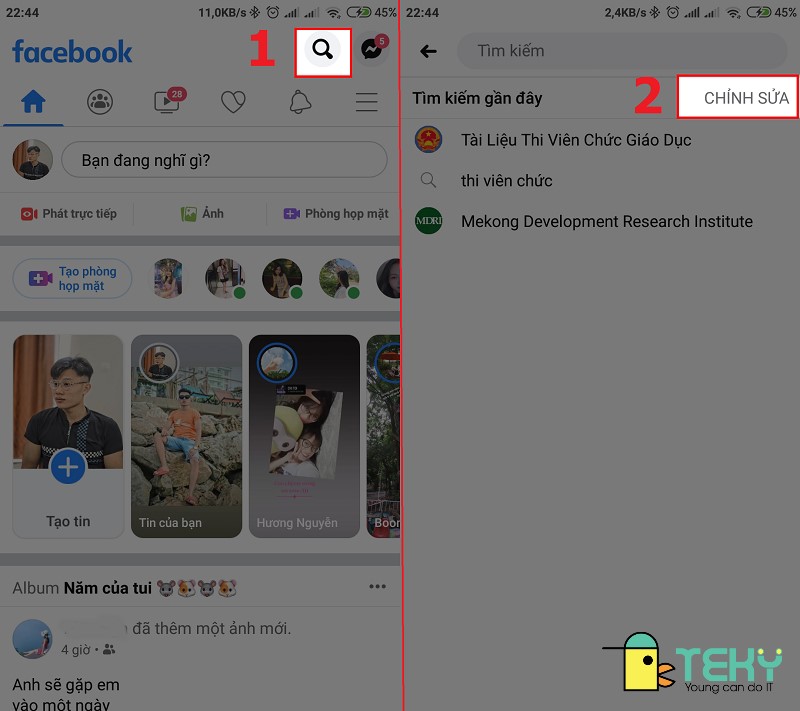
Bước 2:
- Nếu bạn muốn xóa 1 lịch sử tìm kiếm, chọn biểu tượng dấu X bên cạnh mỗi hoạt động để xóa lịch sử tìm kiếm đó.
- Nếu bạn muốn xóa toàn bộ lịch sử tìm kiếm, chọn Xóa các tìm kiếm để xóa toàn bộ lịch sử tìm kiếm.
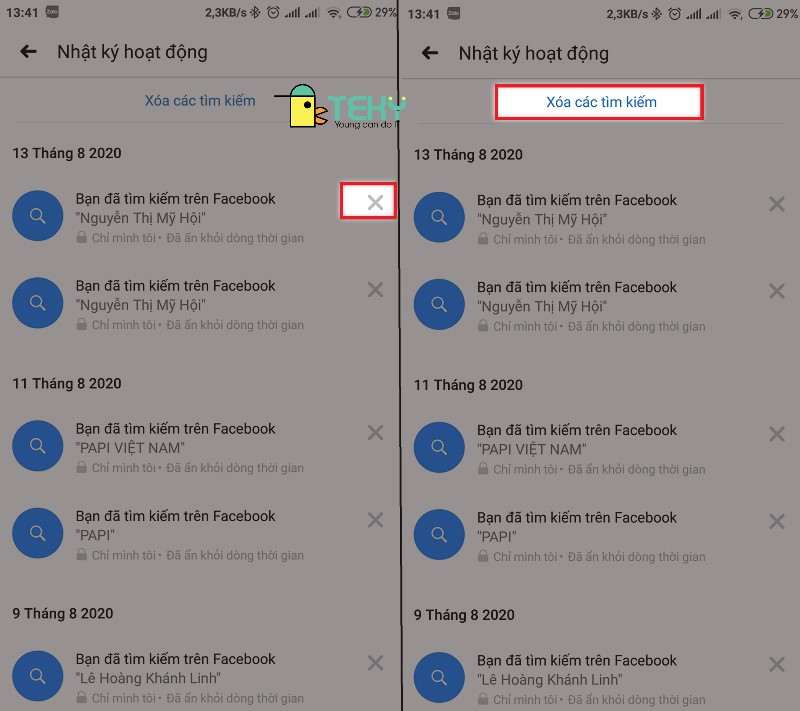
Xem thêm:
Trên đây là cách xóa lịch sử đăng nhập facebook cực nhanh và đơn giản trên máy tính, điện thoại. Nếu bạn có bất kỳ thắc mắc gì, hãy để lại bình luận phía dưới nhé!